Skapa engagerande omröstningar på TikTok
Är du ny användare av TikTok och osäker på hur man skapar en omröstning? Oroa dig inte, det är enklare än du tror!
Med en omröstning kan du ställa frågor direkt till dina följare och de kan svara genom att välja ett av två alternativ. Det är ett fantastiskt sätt att öka interaktionen och se hur din publik reagerar på ditt innehåll.
Den här guiden leder dig genom de enkla stegen för att lägga till en omröstning i dina TikTok-videor, oavsett om du använder en iPhone, en Android-enhet eller till och med en dator.
Skapa en omröstning i TikTok-appen på iPhone
Processen för att lägga till en omröstning på TikTok skiljer sig något från andra plattformar. På Instagram kan du till exempel hitta enkätfunktionen direkt i ”Skapa”-läget i Stories. Men på TikTok måste du först ladda upp en video innan omröstningsalternativet blir tillgängligt.
Här är stegen för att skapa en omröstning på en iPhone:
- Öppna TikTok-appen på din iPhone.
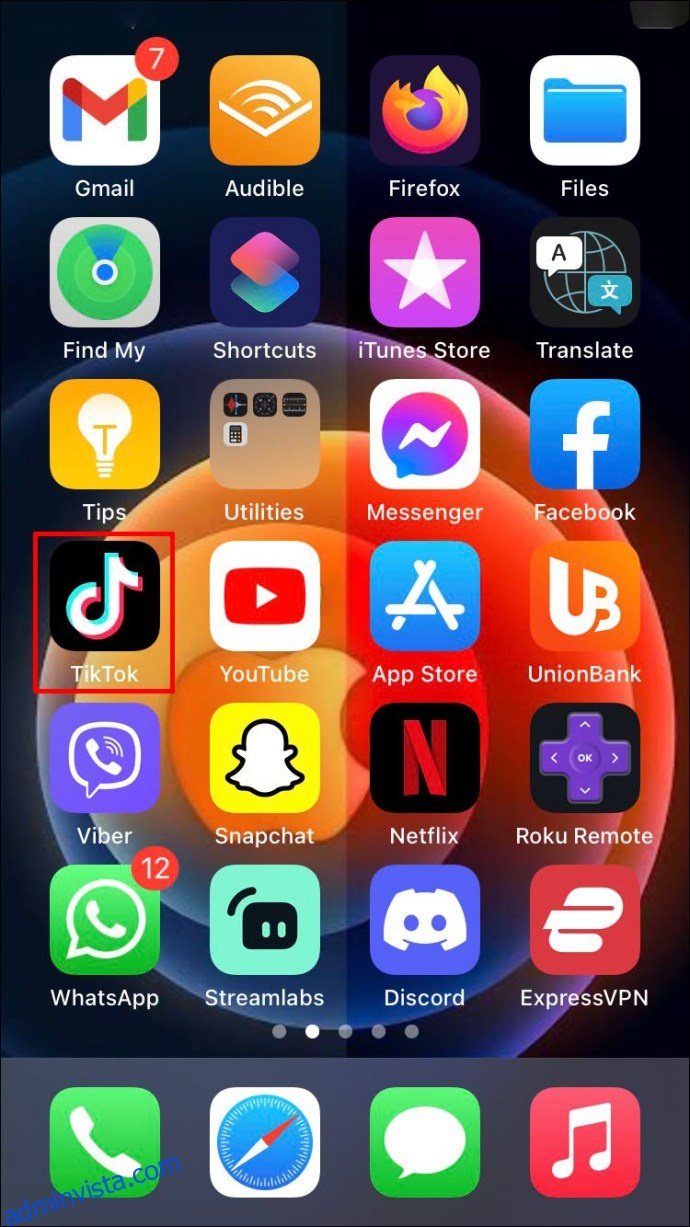
- Tryck på plusikonen längst ner på skärmen för att skapa en ny video.
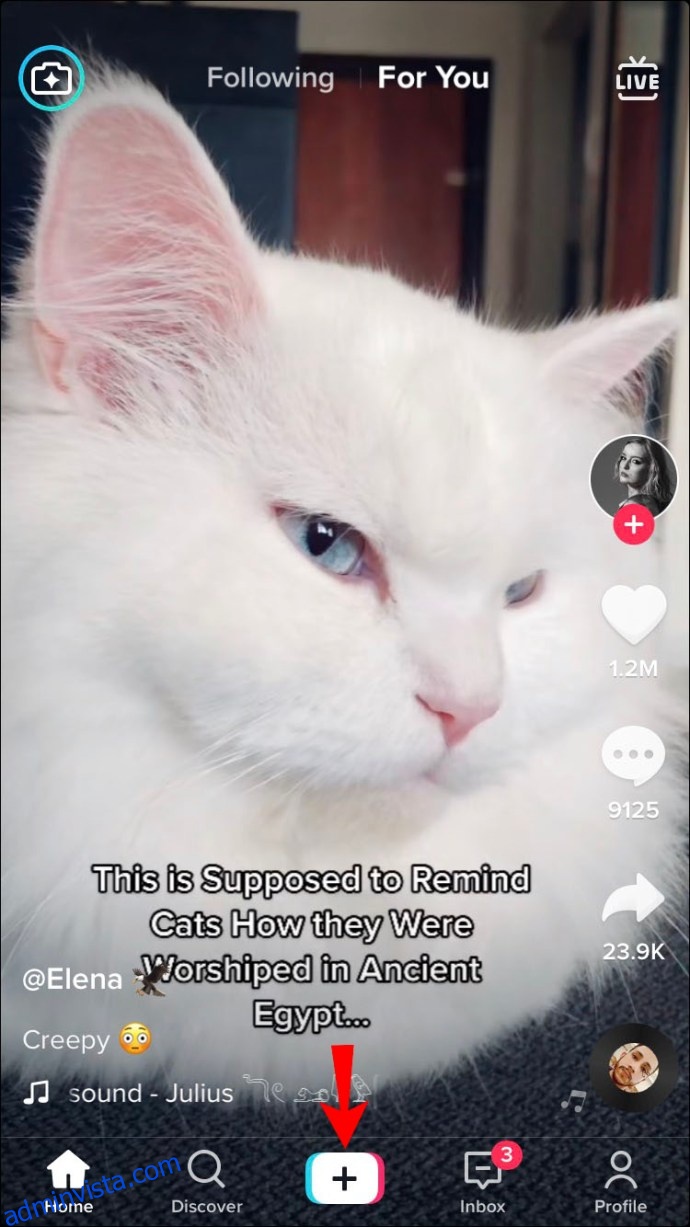
- Spela in en ny video eller ladda upp en från ditt galleri. Tryck sedan på ”Nästa”.

- På redigeringsskärmen, tryck på ”Klistermärken”-ikonen (smiley). Välj sedan alternativet ”Omröstning”.
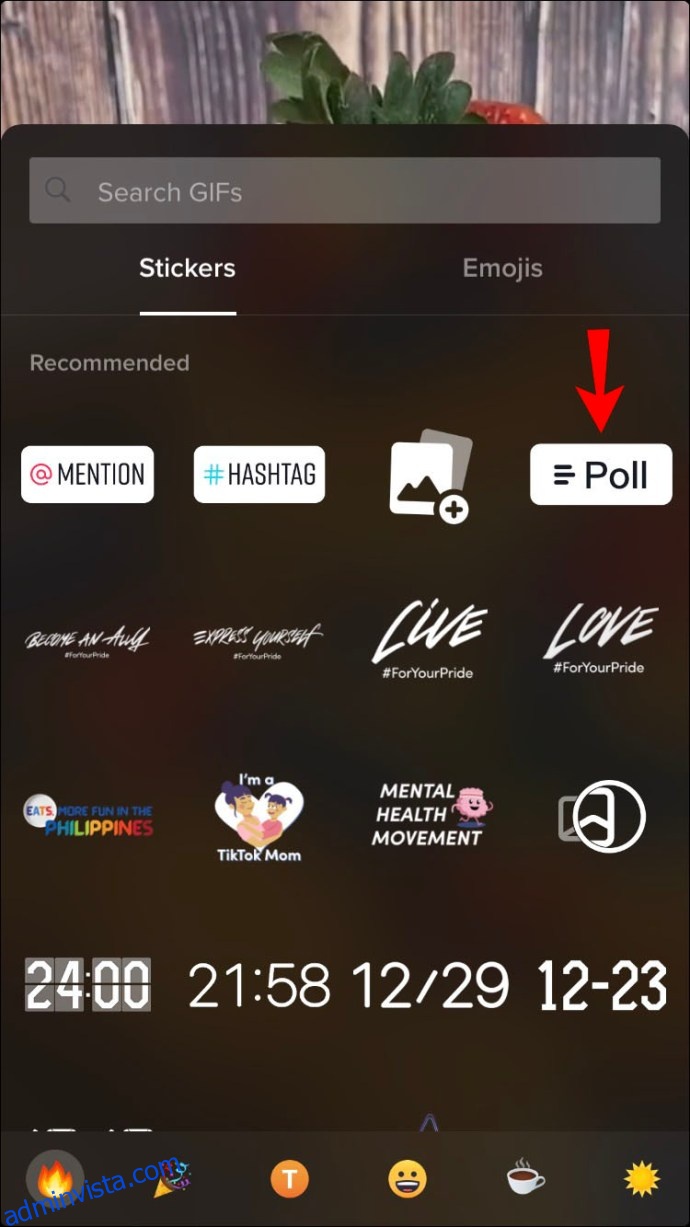
- Skriv din fråga och sedan de två svarsalternativen som användarna ska välja mellan.
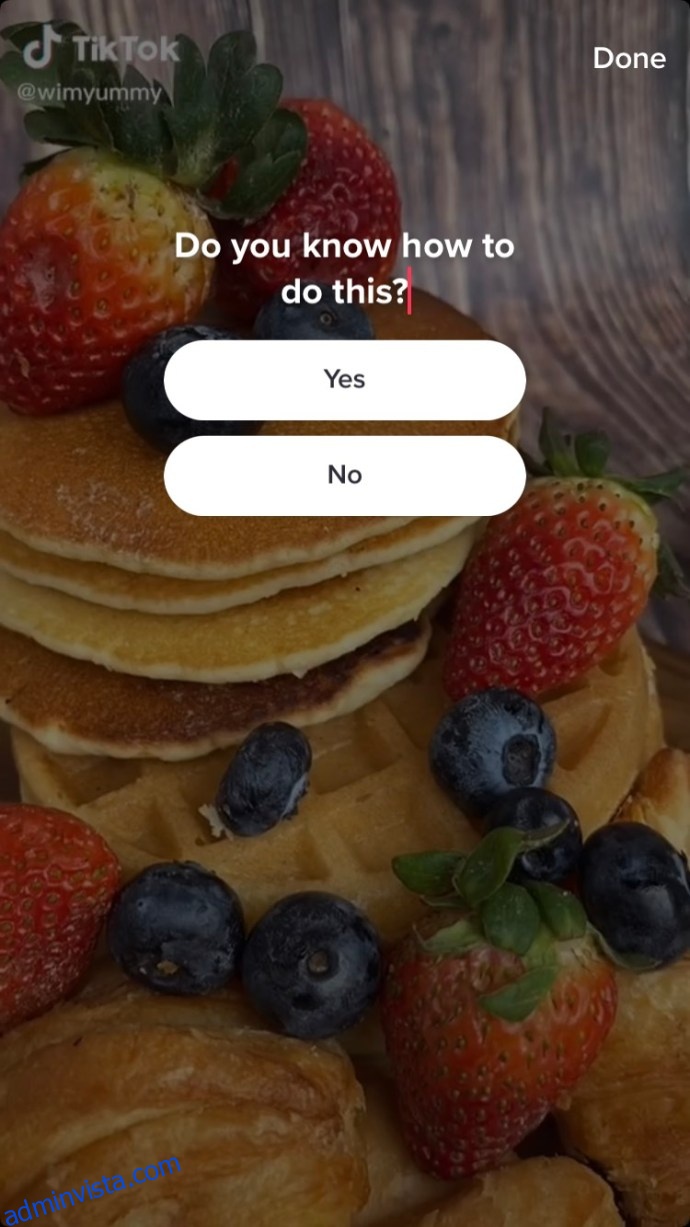
- Tryck på ”Klar” och sedan ”Nästa”. Lägg till bildtext och taggar.
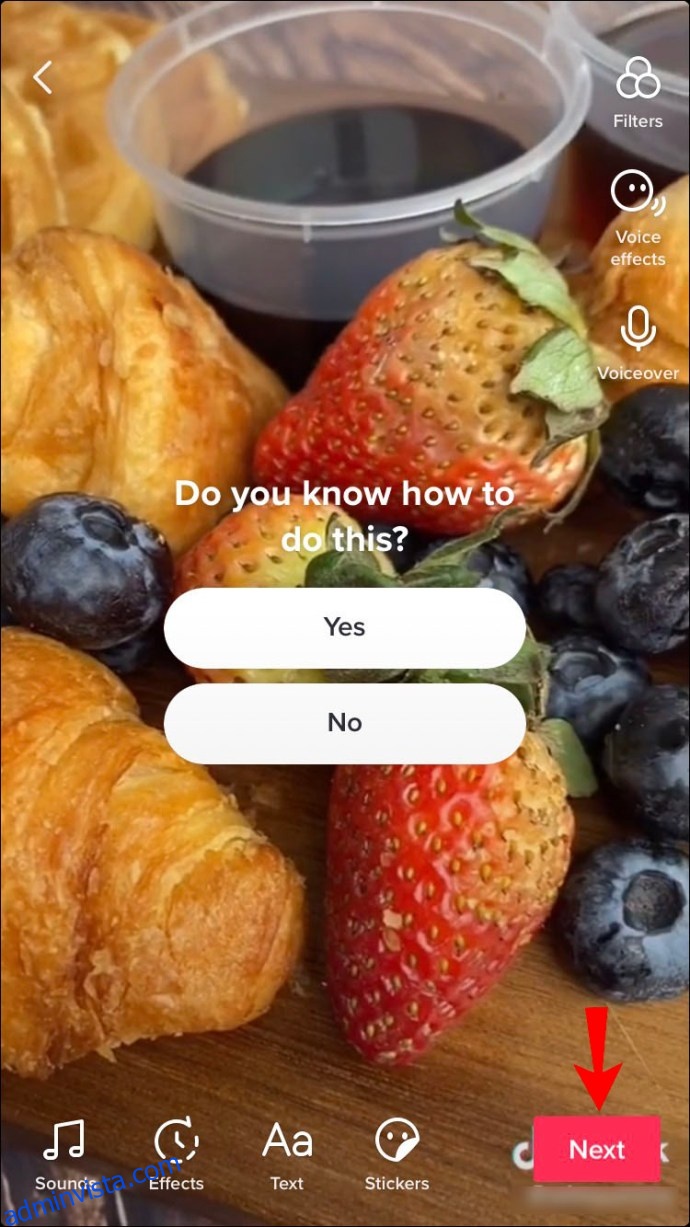
- Tryck på ”Lägg upp” för att publicera din video med omröstningen.
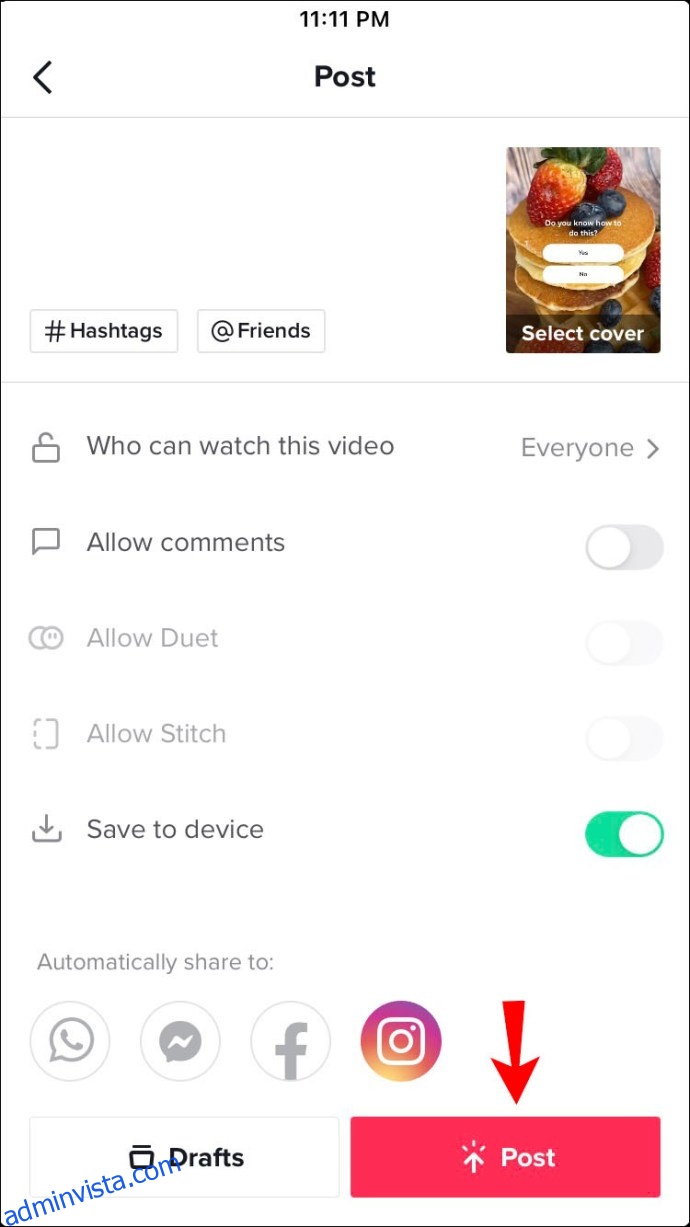
Skapa en omröstning i TikTok-appen på Android
Processen för att skapa en omröstning på en Android-enhet är nästan identisk med den på iPhone. Följ dessa steg:
- Öppna TikTok-appen på din Android-enhet.
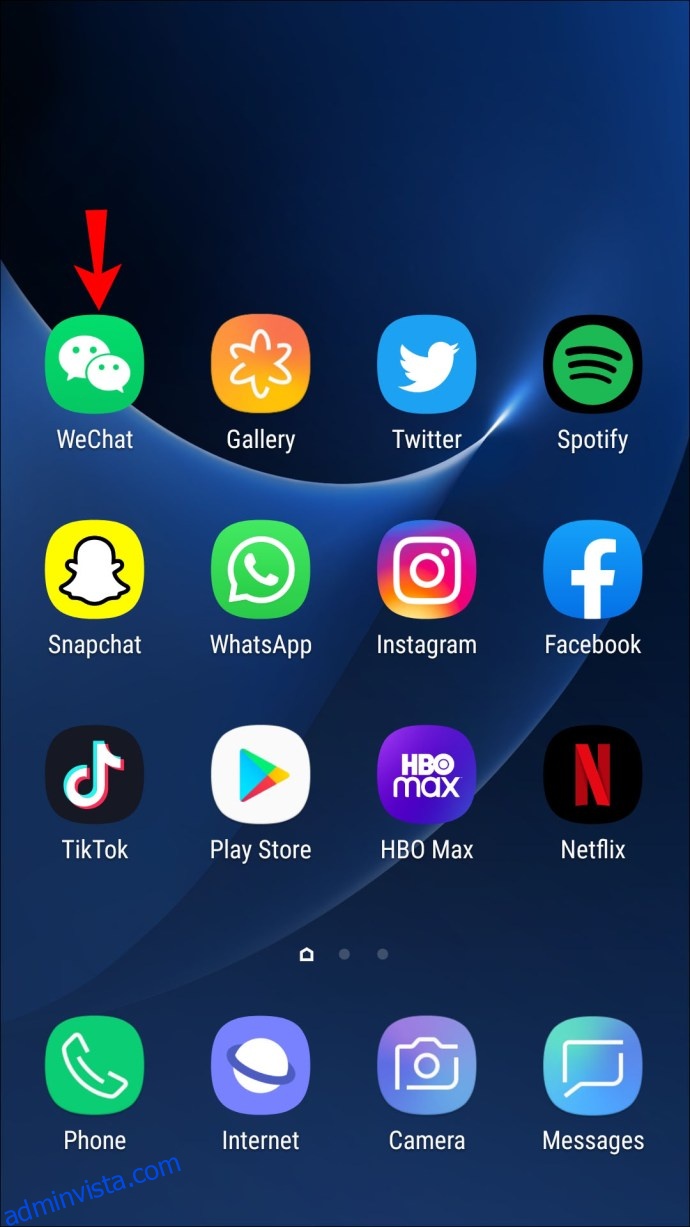
- Tryck på plusikonen längst ner i mitten av skärmen.
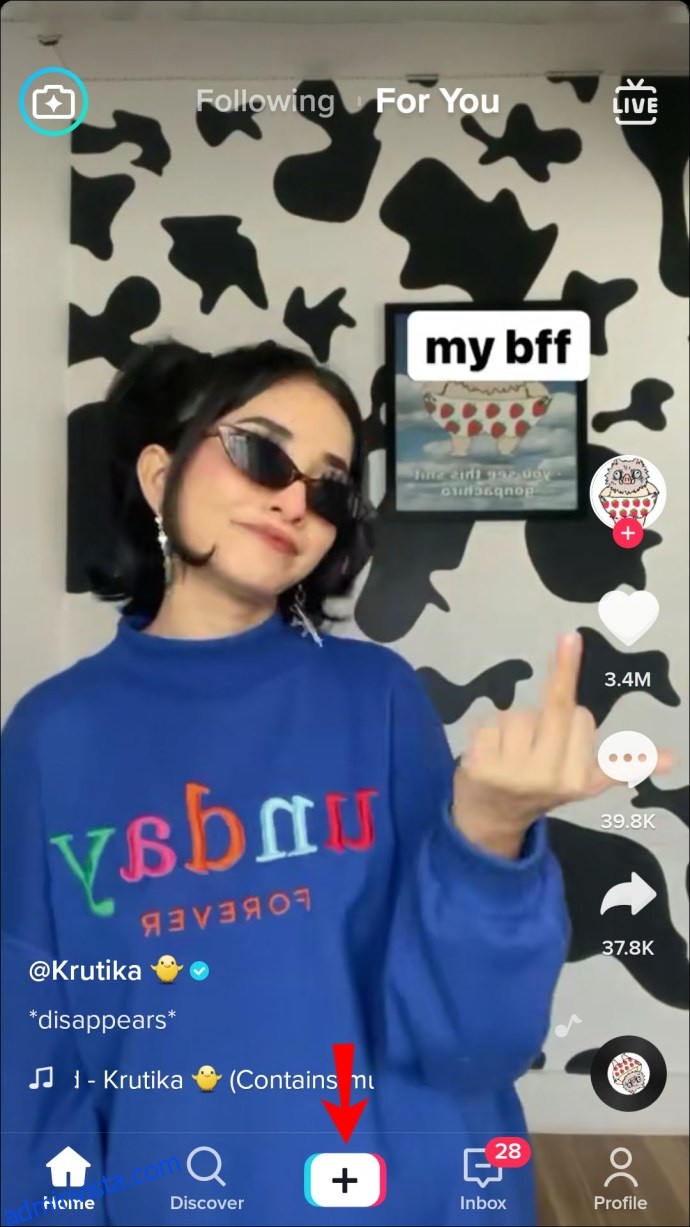
- När du är klar med videon, tryck på ”Nästa” och sedan på ”Klistermärken”-ikonen (smiley).

- Välj klistermärket ”Omröstningar”. Skriv din fråga och svarsalternativen.
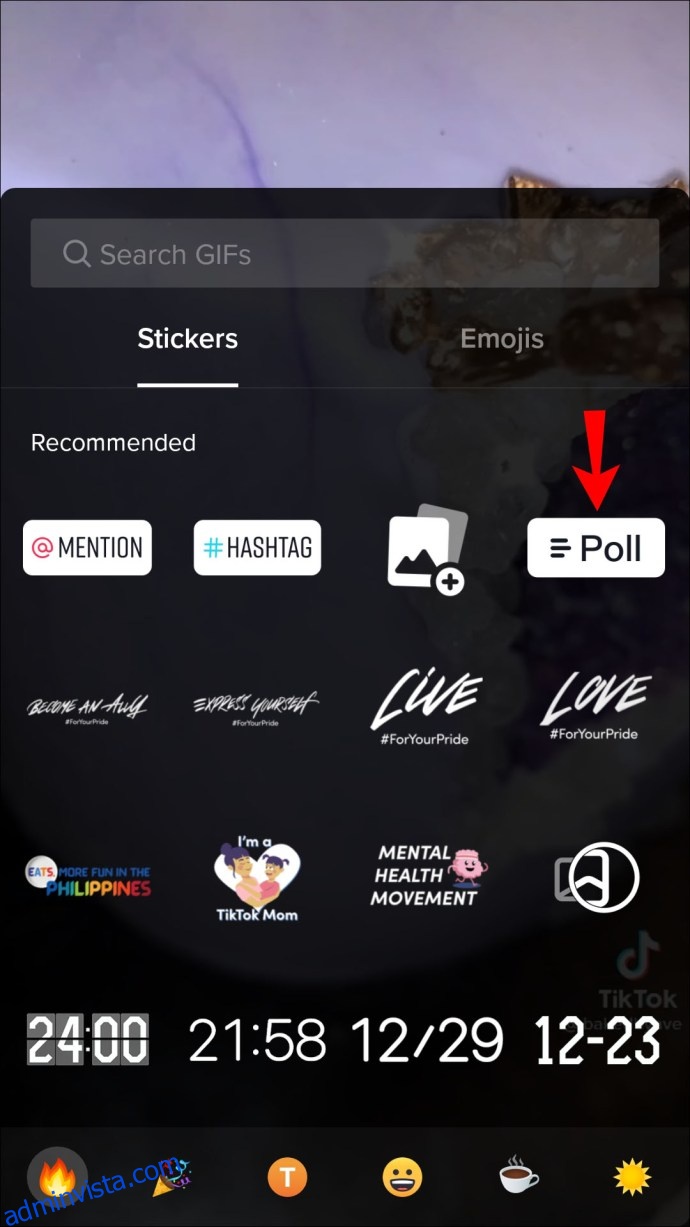
- Tryck på ”Klar”.
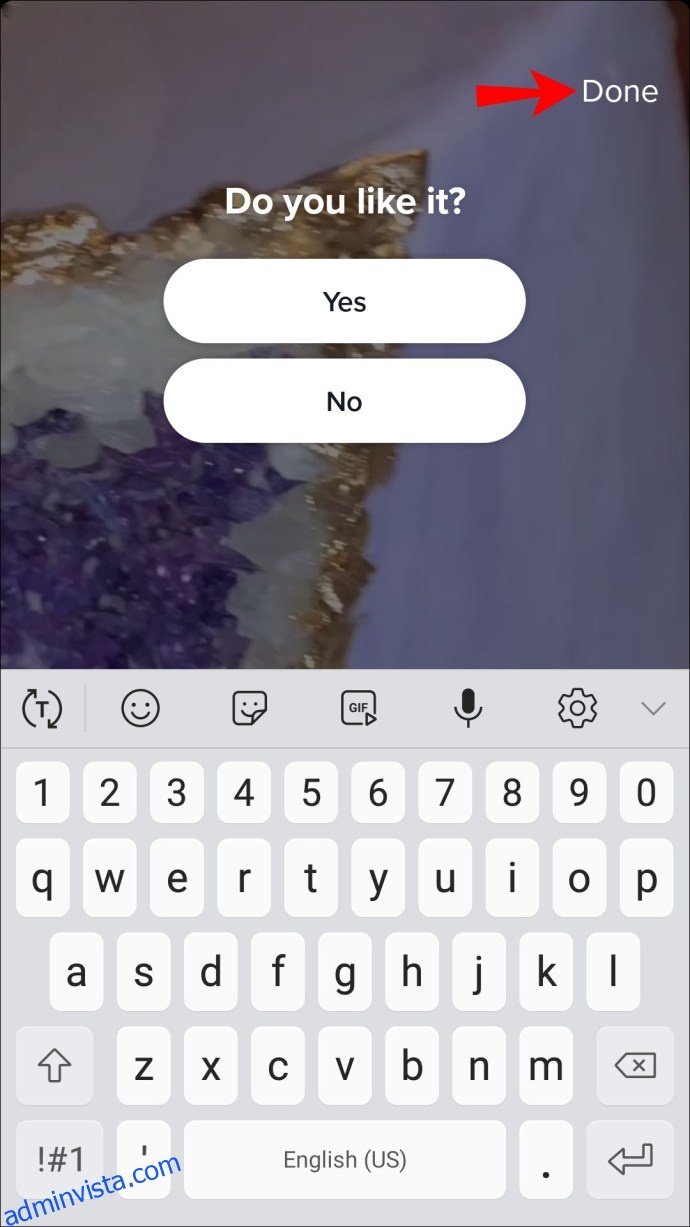
- Lägg till effekter eller musik och tryck sedan på ”Nästa”.
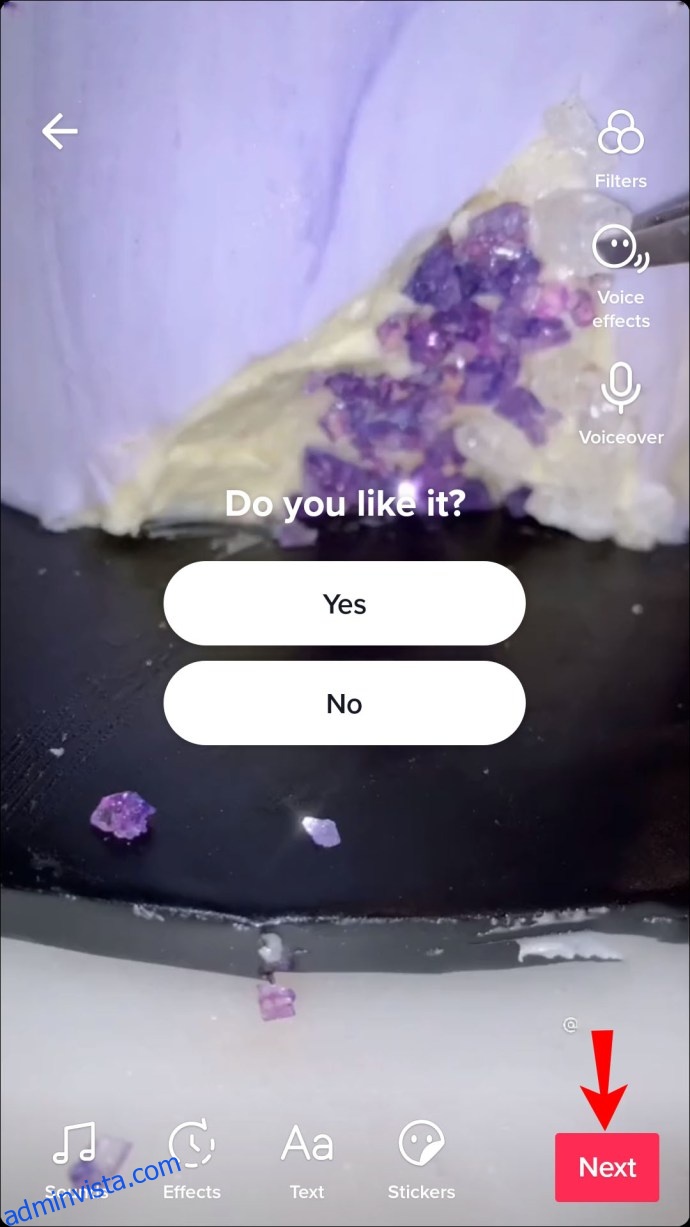
- Lägg till bildtext och taggar och tryck sedan på ”Lägg upp”.
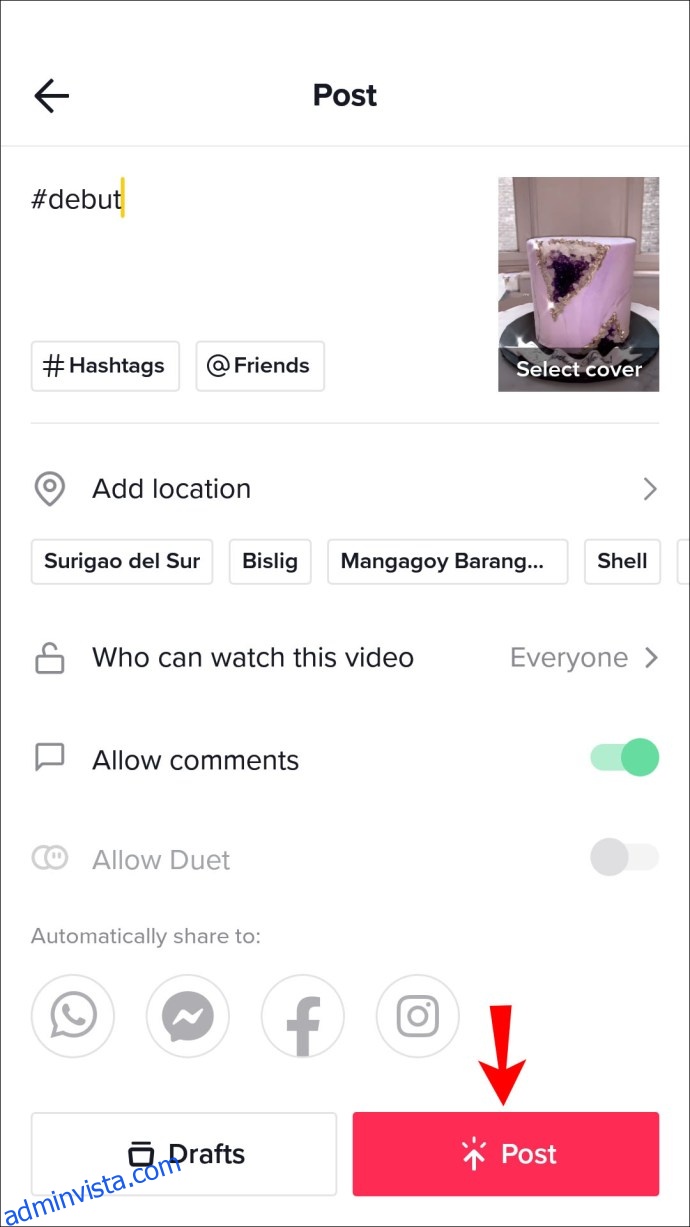
Skapa en omröstning på TikTok via en PC
Att skapa en omröstning direkt från en PC är lite mer komplicerat eftersom TikTok är optimerat för mobil användning. Webbversionen av TikTok har inte alla funktioner som finns i appen.
Du kan dock använda en emulator som BlueStacks för att få tillgång till den mobila versionen av TikTok på din PC.
Så här gör du:
- Ladda ner och installera BlueStacks på din PC. Öppna BlueStacks och gå till ”Game Center”. Välj Google Play Butik.
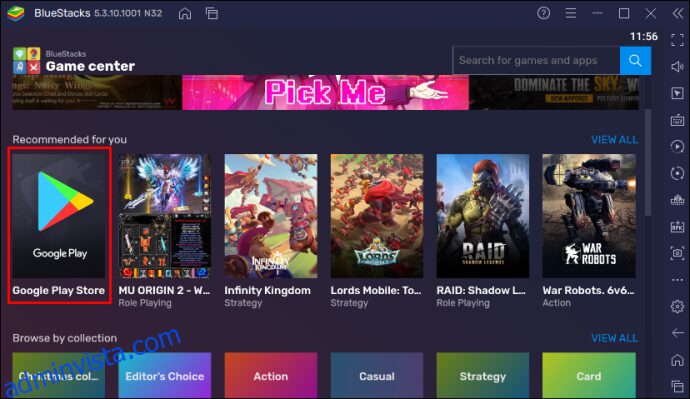
- Logga in på Google Play och ladda ner och installera TikTok.
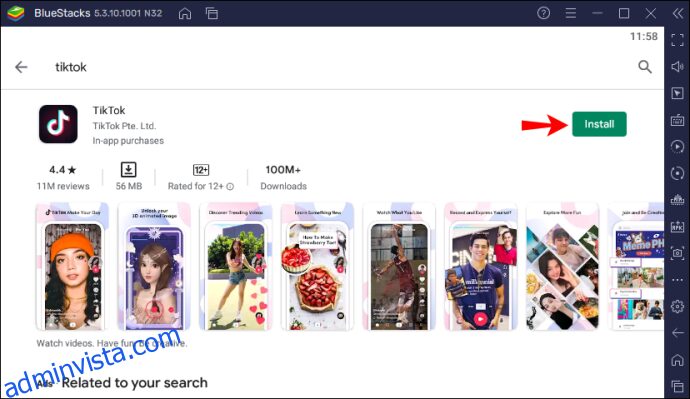
- Gå tillbaka till BlueStacks-biblioteket, öppna TikTok-appen och logga in. Du kan nu använda appen som vanligt.
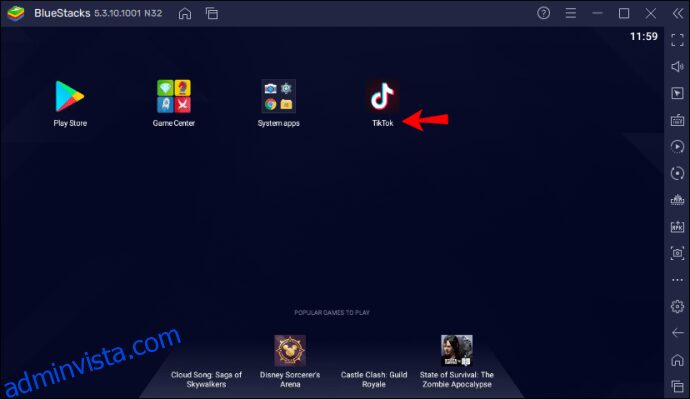
- För att redigera videor i TikTok via BlueStacks, måste du först ladda upp dem till emulatorn. Gå till BlueStacks ”Hem”-skärm, klicka på ”Bibliotek” och sedan ”Systemappar” och ”Mediahanterare”.
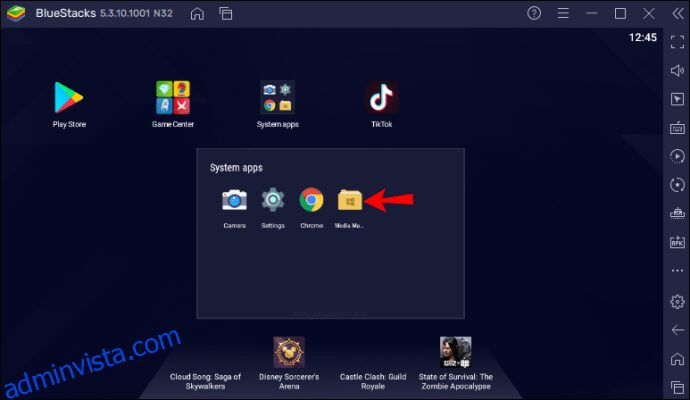
- Klicka på ”Importera från Windows eller Mac” och välj den video du vill använda.
- Gå tillbaka till TikTok-appen i BlueStacks. Tryck på plusikonen och sedan ”Ladda upp”. Välj den video du just importerade.
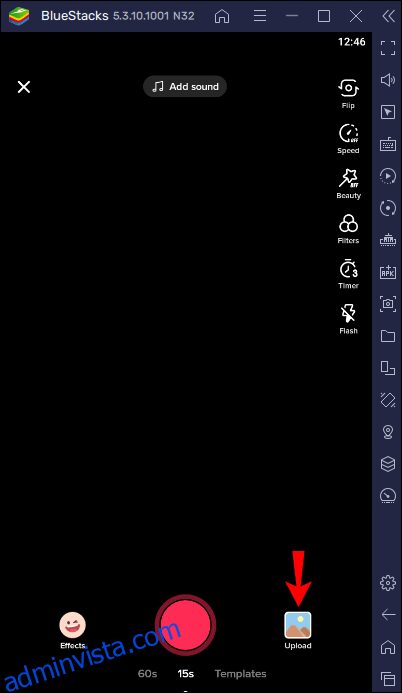
- Tryck på ”Nästa” och gå till ”Klistermärken”-ikonen (smiley).
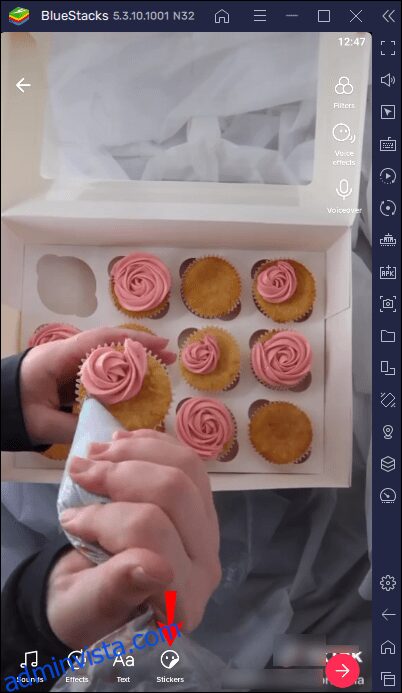
- Välj klistermärket ”Omröstningar”. Skriv din fråga och de två svarsalternativen.
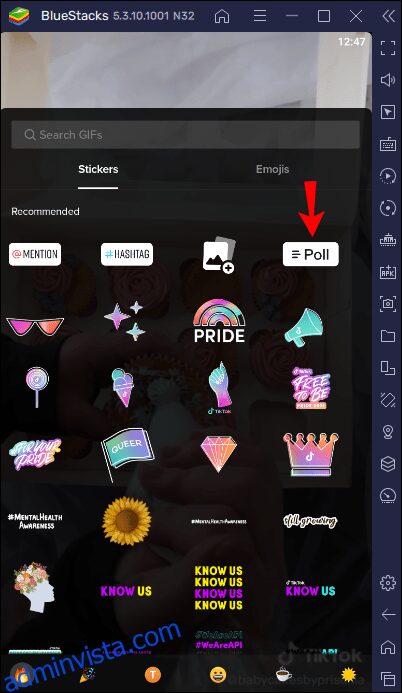
- Tryck på ”Klar”, lägg till andra effekter eller musik och tryck sedan på ”Nästa”. Lägg till taggar och bildtext.
- Klicka på ”Lägg upp” för att publicera din video med omröstningen.
Vanliga frågor
Hur ser jag resultatet av min TikTok-omröstning?
Efter att du har publicerat din video med en omröstning kan du enkelt se hur dina följare har röstat:
- Öppna TikTok-appen.
- Gå till videon med omröstningen.
- Tryck på ”Omröstningsklistermärket”.
- Välj ”Visa omröstningsresultat”.
- Nu kan du se hur många röster varje alternativ fick och vilka användare som röstade på varje alternativ.
Slutsats
Att lägga till en omröstning i din TikTok-video är ganska enkelt när du väl vet hur man gör. Även om processen kan vara lite mer komplicerad på en PC, hjälper stegen i den här guiden dig att navigera processen. Öva lite, och snart kommer du att skapa omröstningar utan problem.
Det enda du behöver fokusera på är att skapa engagerande videoinnehåll!
Har du skapat TikTok-videor med omröstningar tidigare? Använde du en liknande metod som den som beskrivs här? Lämna gärna en kommentar nedan och dela dina erfarenheter!